
- 软件




/中文/

/中文/

/中文/

/中文/

/中文/

/中文/

/中文/

/中文/

/中文/

/中文/
电脑高性能管理工具软件,一键设置计算机网课、电源、显卡为高性能,享受更快、更高清的游戏体验,操作简单,进度简单几步轻松设置,安全又可靠。
一键将计算机的显卡、网卡、电源等部件设置为高性能,从而提升计算机的游戏体验。
Windows 7 32位/64位、Windows 8 32位/64位
Windows 8.1 32位/64位、Windows 10 32位/64位
您需要在电脑端下载并运行Lenovo Quick Fix工具。使用之前请阅读详细的操作说明和注意事项。
鉴于数据安全考虑,运行工具前请您务必备份电脑中全部重要数据,避免产生任何损失!
双击运行“电脑高性能管理工具.EXE”,可能出现的用户账户控制提示,请选择是,如图:
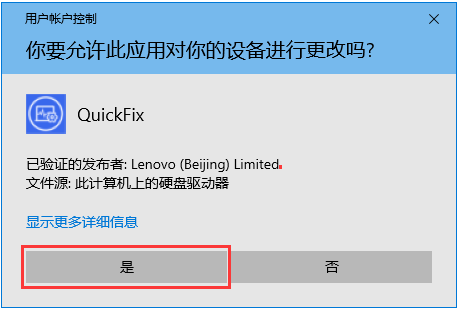
电脑高性能管理工具,如图:

点击“开始运行”进入工具页面,如图:
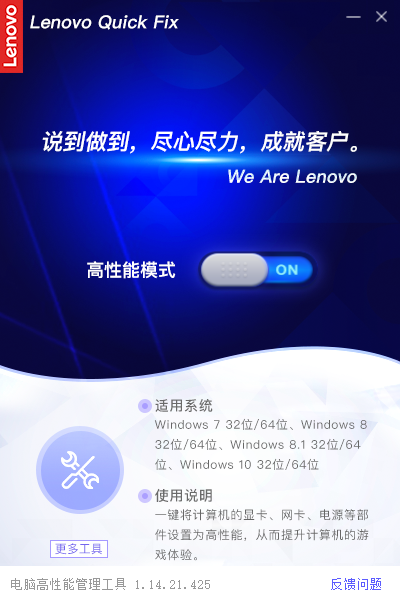
点击图中的“ON”按钮,工具弹出提示信息,如图:

点击确认后弹出“您确定开启高性能?”的提示,选择“确认”按钮继续,如图:
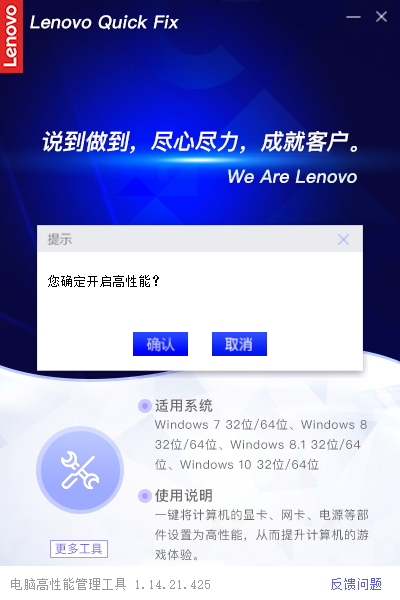
软件提示“正在开启高性能,请稍等”,视不同电脑的性能差异,大约需要1-2分钟。
开启成功将弹出“开启高性能成功!”的提示,如图:

点击确认完成操作,此时电脑的电源管理模式将被设置成高性能,同时会调整显卡等设备的高性能相关设置。
关闭:同样在工具首页,点击“OFF”按钮操作,如图:

点击“OFF”按钮工具提示“本工具不能解决玩游戏FPS低的问题”确认该信息,则进入关闭的二次确认提醒,如图:

点击“确认”,工具开始执行关闭,关闭成功则提示如图:

以上则是工具的整体使用说明。
最后,在关闭工具时则需要进行软件调研的反馈,若需要其他解决方案可点击“更多方案”或“一对一专家为您解决问题”获取!如图:

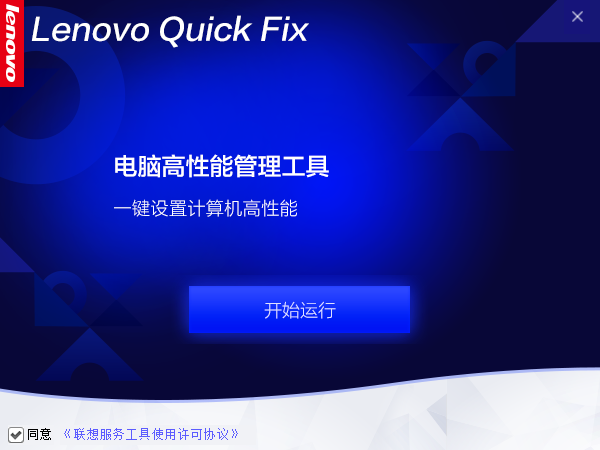

联想APP大全是联系集团官方推出的安卓手机应用软件。联想是知名个人电脑生产商和手机生产商,旗下有众多手机品牌,比如乐phone,乐檬,ZUK,VIBE以及收购来的摩托罗拉。所以联想也为自己的手机开发了许许多多的手机软
 winntsetupv5.2.4.0 中文版系统其他 / 1.8M
winntsetupv5.2.4.0 中文版系统其他 / 1.8M
 HEU KMS Activator(全能KMS激活神器)v24.2.0 最新版系统其他 / 7.1M
HEU KMS Activator(全能KMS激活神器)v24.2.0 最新版系统其他 / 7.1M
 twm000 xp oem免激活绿色版系统其他 / 13.3M
twm000 xp oem免激活绿色版系统其他 / 13.3M
 hwidgen激活软件v0.55.01 中文版系统其他 / 3.9M
hwidgen激活软件v0.55.01 中文版系统其他 / 3.9M
 JP Software TCC(命令处理器)v26.02.42 免费版系统其他 / 21.3M
JP Software TCC(命令处理器)v26.02.42 免费版系统其他 / 21.3M
 DirectX Repair(DirectX修复工具)v3.9.0.0 增强版系统其他 / 83.0M
DirectX Repair(DirectX修复工具)v3.9.0.0 增强版系统其他 / 83.0M
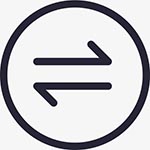 Win10版本一键转换工具v3.0.1.2 绿色版系统其他 / 766KB
Win10版本一键转换工具v3.0.1.2 绿色版系统其他 / 766KB
 Windows 7 OEM Activator(oem激活工具)v1.2.14 绿色版系统其他 / 246KB
Windows 7 OEM Activator(oem激活工具)v1.2.14 绿色版系统其他 / 246KB
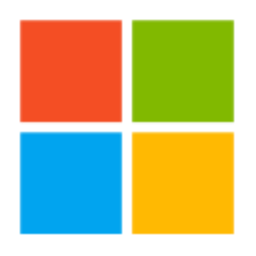 Microsoft Toolkit(微软KMS激活工具)v2.7.1 最新版系统其他 / 48.7M
Microsoft Toolkit(微软KMS激活工具)v2.7.1 最新版系统其他 / 48.7M
 冷小黑od过检测插件(无视E盾/VMP等检测)v2021 免费版系统其他 / 57.9M
冷小黑od过检测插件(无视E盾/VMP等检测)v2021 免费版系统其他 / 57.9M
 winntsetupv5.2.4.0 中文版系统其他 / 1.8M
winntsetupv5.2.4.0 中文版系统其他 / 1.8M
 HEU KMS Activator(全能KMS激活神器)v24.2.0 最新版系统其他 / 7.1M
HEU KMS Activator(全能KMS激活神器)v24.2.0 最新版系统其他 / 7.1M
 twm000 xp oem免激活绿色版系统其他 / 13.3M
twm000 xp oem免激活绿色版系统其他 / 13.3M
 JP Software TCC(命令处理器)v26.02.42 免费版系统其他 / 21.3M
JP Software TCC(命令处理器)v26.02.42 免费版系统其他 / 21.3M
 hwidgen激活软件v0.55.01 中文版系统其他 / 3.9M
hwidgen激活软件v0.55.01 中文版系统其他 / 3.9M
 DirectX Repair(DirectX修复工具)v3.9.0.0 增强版系统其他 / 83.0M
DirectX Repair(DirectX修复工具)v3.9.0.0 增强版系统其他 / 83.0M
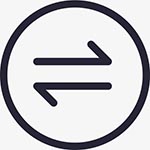 Win10版本一键转换工具v3.0.1.2 绿色版系统其他 / 766KB
Win10版本一键转换工具v3.0.1.2 绿色版系统其他 / 766KB
 Windows 7 OEM Activator(oem激活工具)v1.2.14 绿色版系统其他 / 246KB
Windows 7 OEM Activator(oem激活工具)v1.2.14 绿色版系统其他 / 246KB
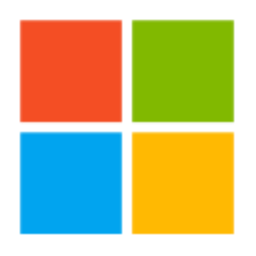 Microsoft Toolkit(微软KMS激活工具)v2.7.1 最新版系统其他 / 48.7M
Microsoft Toolkit(微软KMS激活工具)v2.7.1 最新版系统其他 / 48.7M
 冷小黑od过检测插件(无视E盾/VMP等检测)v2021 免费版系统其他 / 57.9M
冷小黑od过检测插件(无视E盾/VMP等检测)v2021 免费版系统其他 / 57.9M